Ako preniesť fotografie z iPhone iPad a všetky ostatné súbory--najlepšie riešenia sú tu
Apple dostal niektoré z najvyspelejších technológií dnes a iPhone a iPad sú medzi ich najlepšie zariadenia, ktoré má všetky najnovšie technologické funkcie. Vzhľadom na rôzne použitia a verzie mnoho užívateľov sa dostali iPhone a iPad a preto potrebujú synchronizovať svoje súbory medzi obe zariadenia tak, že môžete použiť tieto súbory v niektorom z týchto zariadení, ktoré chcú. Ale mnohí užívatelia nevedia, ako môžu mať tieto súbory na iPhone ľahko dostupná aj o ich iPad. Tu v tomto článku, ukážem vám Podrobnosti o prenose fotky z iPhone do iPad v prvej časti, ako aj iné súbory ako hudby, videa, kontakty z iPhone iPad v druhej časti tip.
Časť 1: Prenos fotografií z iPhone iPad
Fotky z iPhone do iPad môžu byť prevedené pomocou Wondershare MobileTrans, Photo Stream a bezdrôtový prenos App. A Wondershare MobileTrans je najjednoduchší spôsob, ako splniť, a môžete tiež jednoducho prenášať ďalšie súbory, ako hudba, video, kontakty a ďalšie.
# Riešenie č. 1: Wondershare MobileTrans
Kroky sú popísané nižšie pre prenos fotografií z iPhone iPad pomocou Wondershare MobileTrans najjednoduchší spôsob, ako s jednoduchým jedným kliknutím. Najprv Poďme čo Wondershare MobileTrans je a čo to môže urobiť.

Prenos fotografií z iPhone iPad, ľahko a efektívne!
- Prenos fotografií z iPhone iPad s jednoduchým jedným kliknutím a rýchlo
- Nie len fotky. Môžete použiť na prenos iných súborov ako kontakty, aplikácie, správy, kalendáre, hudby, videa a ďalšie.
- Najlepší nástroj pre správu vášho iOS zariadenia na jednom mieste
Poznámka: Toto je pre užívateľov systému Windows. Ak používate systém Mac, môžete sa obrátiť na Wondershare MobileTrans pre Mac pomôcť.
Teraz, nech príde podrobné kroky.
Krok 1: Budete musieť stiahnuť a nainštalovať Wondershare MobileTrans na vašom počítači. Spustite ho a uvidíte primárne okno programu uvedené takto.

Krok 2: Pripojte svoj iPhone a iPad k počítaču. Uistite sa, že počítač môže regonize správne, alebo zvyknutý byť detekované o program.
Krok 3: Kliknite na "Telefón do telefónu Trannsfer" na screenshoot vyššie. Potom uvidíte, že obaja iPhone a iPad sú zobrazené v okne programu. Prenášanie fotografií z iPhone, iPad, je potrebné umiestniť iPhone na strane vľavo, hovorí, "Zdroj" a iPad na pravej strane na miesto určenia, rovnako ako je uvedené nižšie.
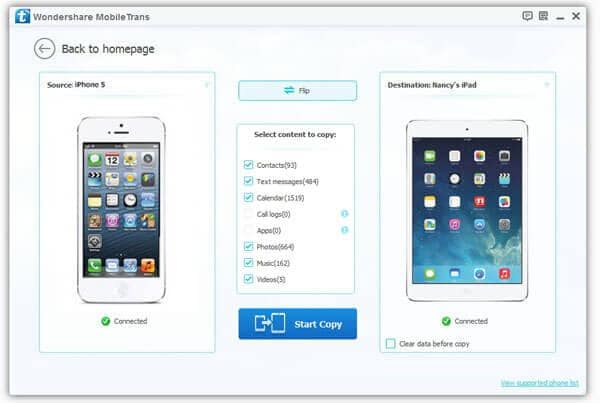
Krok 4: Prenos fotografií z iPhone iPad bude veľmi jednoduché potom. Zaškrtnite políčko fotografie a kliknite na tlačidlo "Začať kopírovať". Prenos začína. Možno budete musieť čakať na niekedy predtým, než to skončí, pretože svoje fotografie zvyčajne trvať viac miesta potom kontakty alebo iné textové súbory.
Môžete si tiež vybrať zaškrtávacie políčka veľké množstvo iných súborov ako napríklad SMS, apps, hudbu, videá a ďalšie.
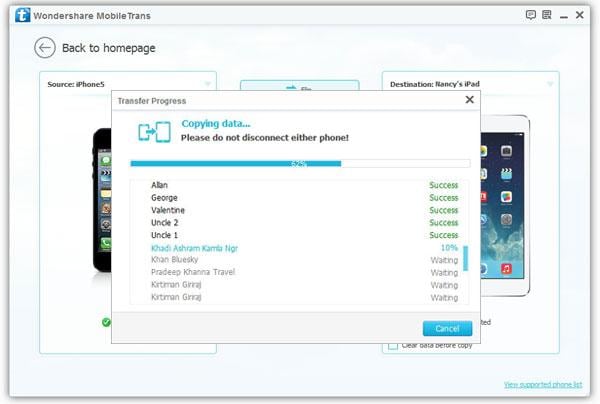
#Solution 2: photo Stream
Tu je, ako previesť fotografie z iPhone iPad s Photo Stream.
Krok 1: At prvej uistite sa, že ste prihlásení do účtu unikátny v iCloud iPhone a iPad s rovnakým Apple ID. Apple ID môžete debny z https://appleid.apple.com/
Teraz budete musieť Obrátiť na My Photo Stream na vašom iPhone. Sa pozrieť na obrázok nižšie, ktorý ukazuje postup-
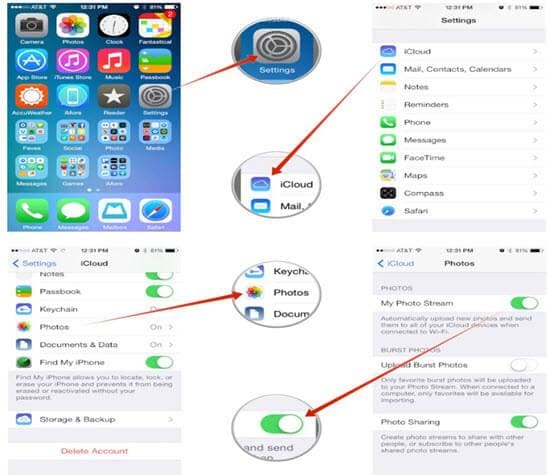
Krok 2: Postupujte podľa krokov, ako je znázornené na obrázku vyššie. Otvorte okno Nastavenie , a potom otvoriť iCloud , vybrať fotky a potom si nájde inú obrazovku, kde budete musieť obrátiť na My Photo Stream.
Krok 3: Teraz, na vašom prípade nasledovným postupom ako je znázornené na obrázku nižšie-
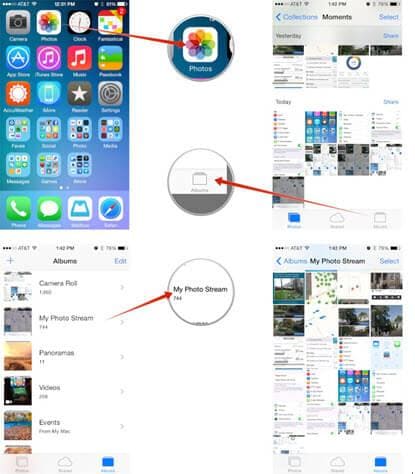
Ako je znázornené na obrázku vyššie, kliknite na fotografie vyberte fotografie a tam vyberte album kde nájdete priečinok My Photo Stream . Teraz uvidíte všetky fotky z vášho iPhone sa synchronizujú váš iPad.
#Solution 3: bezdrôtový prenos App
Kroky sú popísané nižšie pre prenos fotografií z iPhone iPad pomocou Bezdrôtového prenosu App-
Krok 1: Najprv stiahnuť a nainštalovať Bezdrôtový prenos App pre iPhone a iPad.
Pamätajte, že musíte pripojiť iPhone a iPad wifi sieti rovnaké pre túto prácu.
Krok 2: Teraz spustiť Bezdrôtový prenos App pre iPhone a iPad.
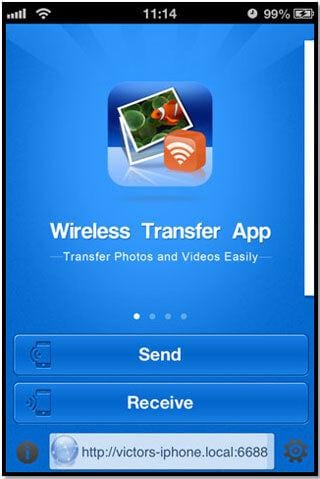
Krok 3: Teraz sa objaví kliknite Tlačidlo Odoslať na váš telefón a nové obrazovky ako obrázok na pravej strane.
Nájdete dve možnosti "Počítač" & "iPod iPhone iPad" na obrazovke, kde budete musieť kliknúť na tento jeden.
Krok 4: Teraz v novom okne vyberte fotografie a videá, ktoré chcete odoslať
Kliknite na tlačidlo Odoslať a fotografie a videá sa pridajú na Váš iCloud.
Krok 5: Teraz na vašom prípade Bezdrôtový prenos App obrazovku kliknite na obnoviť zariadenie, a potom uvidia dostupných zariadení. Ťuknite na možnosť prijímať od iPhone/iPad/iPod, ktoré vás vyzve na povolenie na vašom iPhone, a Akonáhle prijmete svoje fotografie a videá budú prevedené z vášho iPhone na svoj iPad.
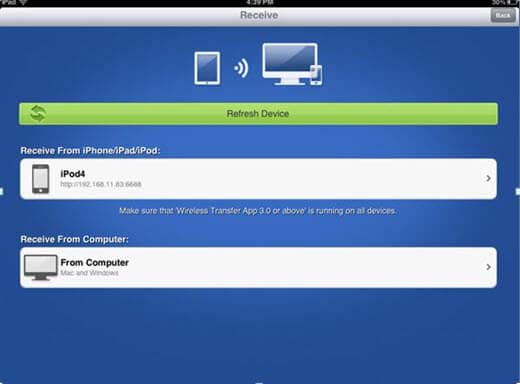
Časť 2: Tipy na prenos hudby, videa, kontakty a ďalšie z iPhone, iPad
1 prevod kontakty z iPhone, iPad
Môžete ľahko preniesť kontakty z vášho iPhone, iPad a na ktoré je potrebné vziať pomoc 3rd strana serverov ako iCloud, gmail atď. Tu sú metódy pre prenos kontaktov pomocou iCloud je opísaná nižšie - samozrejme, Wondershare MobileTrans bude najjednoduchší spôsob, ako dostať súbory previesť s jedným kliknutím, ako ilustrovaný vyššie.
Krok 1: Najprv prejdite na nastavenia vášho iPhone a nájdete možnosti, ako je znázornené na obrázku vpravo. Zo zoznamu je potrebné kliknúť na iCloud a nové sub-menu sa objaví.

V ponuke bude ako obrázok na pravej strane, kde budete musieť prihlásiť do svojho e-mailového konta, ktoré ste použili pri registrácii na iCloud. Teraz, ako uvidíte na označenej oblasti obrázku, zapnite tlačidlo vedľa kontaktov od off
Krok 2: Potom budete vyzvaní s dvoma možnosťami Marge a zrušiť. Budete musieť využiť Marge a Váš iCloud bude pripravený na synchronizáciu kontaktov.
Krok 3: Teraz prejdite späť na kontakty a obnoviť, a všetky kontakty sa synchronizujú Váš iCloud.
Krok 4: Teraz na iPad, prejdite na nastavenia a prihláste sa Jo rovnaký e-mailový účet, ktorý ste použili v iPhone. Akonáhle to urobíte, potom všetky vaše kontakty budú na vašom prípade rovnako.
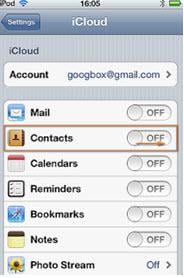
2 zakúpené hudobné a Video z iPhone a iPad
Môžete tiež prenášať zakúpená hudba z vášho iPhone na vašom iPad veľmi ľahko pomocou aplikácie iTunes. Opäť, prenos hudby a videa z iPhone iPad bude veľmi jednoduché s pomocou Wondershare MobileTrans. Kontrolovať zavedenie to vyššie.
Krok 1: Najprv stiahnuť a nainštalovať iTunes na vašom PC / Mac http://www.apple.com/itunes/download/.
Krok 2: Teraz pripojte svoj iPhone k počítaču pomocou kábla USB. Teraz otvorte iTunes na pc a vyberte obchod od možnosti a uvidíte obrazovku potom vyberte Povoliť počítaču kde opýta zadajte svoje Apple Id a po zadaní kliknite na autorizácia a zariadenia budú povolené.
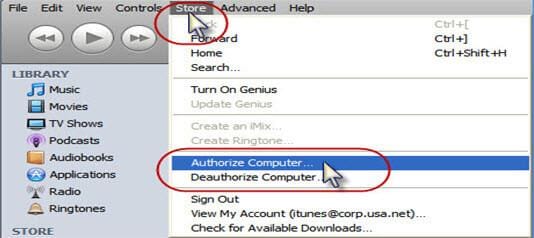
Krok 3: Teraz vyberte zariadenie na iTunes zoznam zariadení a vyberte možnosť Previesť nákupy , potom všetky zakúpené hudbu a videá budú prevedené do autorizovaného zariadenia.
Krok 4: Potom odpojte iPhone a pripojiť iPad a kliknite na tlačidlo na stiahnutie zakúpená hudba na zozname a všetko, hudbu sa prevezmú na váš iPad. Tento krok bude preniesť len zakúpené hudbu ale žiadne iné ktorý ste skopírovali do vášho zariadenia.
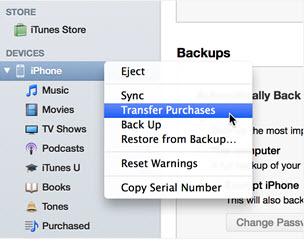
Na prenos hudby, ktoré ste skopírovali, musíte sa prihlásiť a povoliť zariadenie, ako je uvedené skôr. Potom uvidíte obrazovku ako obrázok na pravej strane obojstranné. Na médiu vyberte hudba.
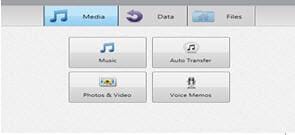
Nové obrazovky sa zobrazia ako obrázok zobrazený pod-
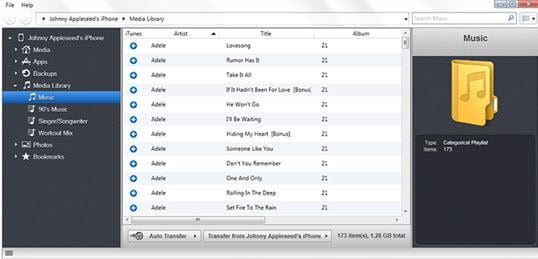
V zozname pod zariadením možnosť kliknúť na Hudobnej knižnice a vidieť celý prístroj hudba bude naložený na obrazovke. Teraz vyberte konkrétnu hudbu, ktorú chcete previesť alebo vybrať všetky, ak chcete všetky hudby majú byť prevedené z vášho iPhone.
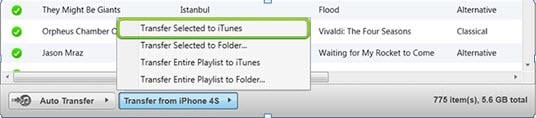
Teraz po výbere, kliknite na tlačidlo preniesť vybrané na iTunes ako je znázornené na obrázku vyššie a všetky vaše hudba bude prevedená na iTunes knižnice.
Teraz odpojte váš iPhone od počítača a pripojiť iPad k počítaču a na iTunes obrazovke sa zobrazí názov zariadenia.
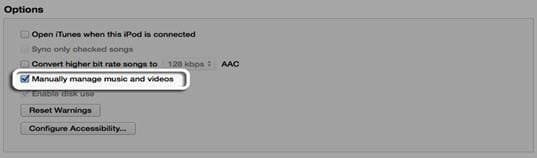
Teraz vyberte ručne spravovať hudbu a videá na obrazovke a kliknite na tlačidlo použiť.
Teraz uvidíte obrazovku, ako je uvedené nižšie, kde budete musieť vyberte Na tento telefón.
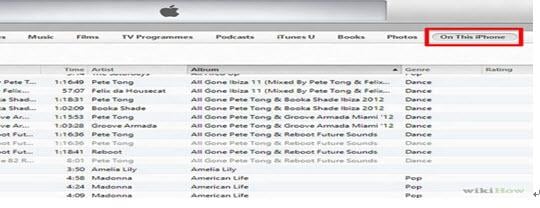
Teraz kliknite na hudbu alebo video na ľavej strane obrazovky. Teraz Drag and drop všetky hudby a videa z knižnice iTunes na vašom iPad.
Potom ak otvoríte priečinok hudba alebo videá uvidíte všetky hudobné videá na váš prípadov, ktoré ste preniesli tam bude.
3 prenos súborov (DOC, TXT, atď.) z iPhone iPad
Môžete tiež prenášať súbory DOC, TXT, atď z iPhone na iPad pomocou iTunes zdieľanie súborov. Ale na to bude musieť exportovať vaše súbory na vašom PC najprv z vášho iPhone a potom importovať do svojho prípade z PC. Wondershare MobileTrans môžete tiež urobiť a uľahčiť vám z problémov. Pozrieť sa na to z vyššie.
Podrobné vysvetlenie uvedené nižšie-
Export dokumentu do počítača
Krok 1: At najprv otvorte iTunes na vašom PC a pripojte svoj iPhone k počítaču a vyberte zariadenia v zozname zariadení iTunes okno, ktoré bolo uvedené predtým.
Krok 2: Teraz otvorte dokument, ktorý chcete exportovať, a na paneli s nástrojmi ťuknite na ikonu, ako je znázornené na obrázku vpravo od zoznamu kliknutím zdieľať a tlačiť.
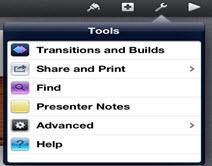
Krok 3: Nájdete ďalšie obrazovke ako vidíte na obrázku nižšie. Zo zoznamu vyberte kopírovať iTunes.
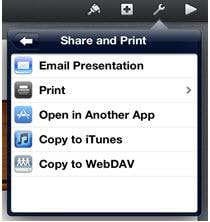
Krok 4: Teraz v novom okne sa objaví, ako vidíte na obrázku nižšie-
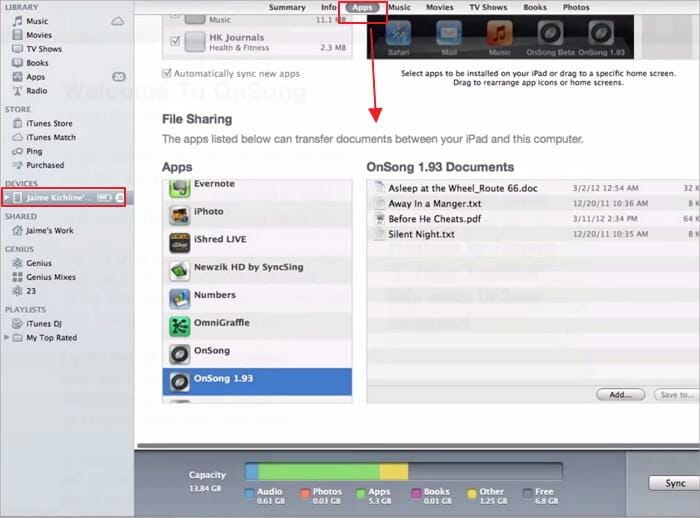
Pomocou možnosti vyberte typy súborov a potom Drag & Drop súborov z vášho iPhone k počítaču.
Krok 5: Teraz odpojte váš iPhone a pripojiť iPad k počítaču. Otvorte iTunes a vyberte zariadenie. Potom Drag & Drop súborov z vašej knižnice iTunes iPad a ur DOC, TXT atď súbory budú k dispozícii pre použitie na vašom prípade rovnako.
